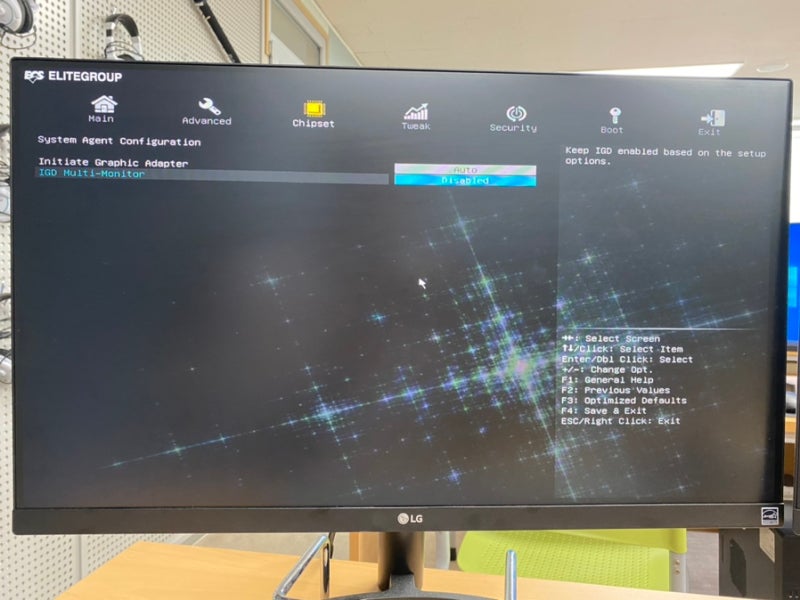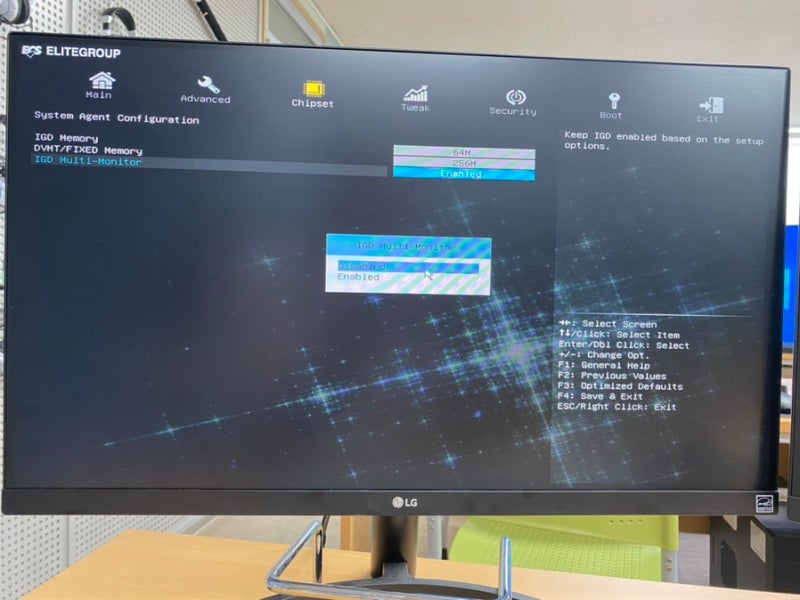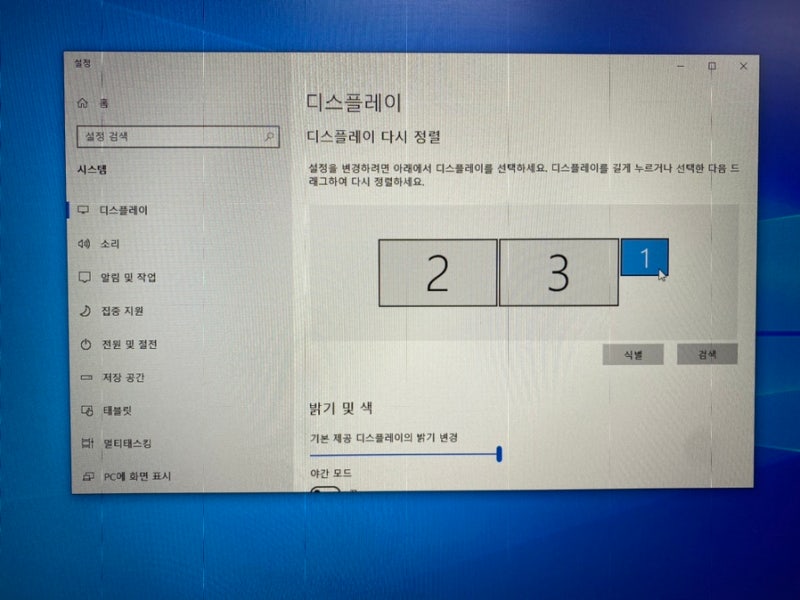연결 그래픽 카드 동시(내장, 외장)사용
2021.09.26 12:17
내 PC에 외장 그래픽 카드를 장착하면, 내장 그래픽은 자동으로 비활성화된다.
하지만 우리가 여러 이유로 인해 외장 그래픽 카드와 내장 그래픽을 동시에 사용하고 싶을 때가 있다. 이런 경우 내장 그래픽을 추가로 활성화해야 하는데, 내 PC의 바이오스(펌웨어) 설정에 진입하여 그래픽 관련설정을 변경해 주면 된다.
1. 바이오스(Bios, 펌웨어) 진입하기
-. PC를 켠 후에 부팅되기 전에, [Delete] 키를 연타하면 바이오스 설정화면으로 진입할 수 있다.
-. 메인보드 제조사에 따라 [F1] 또는 [F2]를 연타해야 경우도 있음
.
2. 그래픽 설정 변경하기
바이오스 화면에 진입한 후에 아래와 같은 멀티 모니터 단계를 거쳐 내장 그래픽이 활성화 하면된다.
메인보드 제조사에 따라 ‘내장 그래픽 활성화 화면’에 진입하는 방법은 다를 수 있다.
1) ECS 메인보드
바이오스 화면 -> Chipset -> System Agent Confguration -> IGD Multi-Monitor -> (Disable -> Enable)로 변경 -> [F4] : Save & Exit -> 재부팅
3) ASRock 메인 보드
바이오스 화면 -> Advanced -> Chipset Configuration -> IGP Multi-Monitor -> (Disable -> Enable)로 변경 -> [F10] : Save & Exit
4) MSI 메인보드
바이오스 화면 -> Advanced -> Internal Graphics Configuration -> IGD Multi-Monitor -> (Disable -> Enable)로 변경 -> [F10] : Save & Exit
5) ASUS 메인보드
바이오스 화면 -> [F7] : Advanced Mode -> System Agent Configuration -> Graphics Configuration -> IGPU Multi-Monitor -> (Disable -> Enable)로 변경 -> [F10] : Save & Exit
.
이렇게 설정을 변경하면 내장 그래픽이 활성화되어, 외장 그래픽 카드와 동시에 사용할 수 있게 된다.
저장을 못하고 바이오스가 계속 나타나면 메인보드의 수은전지 교체를 검토하세요.
.
3. 디스플레이 설정 변경 확인하기
1) 디스플레이 설정 확인하기
바탕화면 -> 마우스 우클릭 -> 디스플레이 설정 (클릭) -> 디스플레이 -> 듀얼 모니터 활성화 (확인)
보통 내장 그래픽에 싱글 모니터를 연결하면 위의 그림에 1개의 모니터만 나타남
듀얼을 연결하면 2개의 모니터가 자동 인식된다. 하지만 내장 그래픽과 외장 그래픽 카드가 모두 활성화된 상태에서는 한쪽에 싱글 모니터만 연결하여도 위의 그림처럼 항상 2개의 모니터가 보이기도 함.
.
2) 듀얼 모니터 사용
이제 외장•내장 그래픽이 동시에 활성화 되었으므로, 아래 그림과 같이 듀얼 모니터를 사용할 수 있다.* 이렇게 내장 그래픽과 외장 그래픽 카드를 동시에 사용할 수 있도록 설정을 변경한 후에는 듀얼 모니터를 사용해야 하는데, 듀얼 모니터를 연결하지 않고 싱글 모니터만 사용하면 간혹 싱글 모니터에 화면이 정상적으로 디스플레이되지 않는 경우(블루스크린 또는 무반응)도 있다.
1) 이런 경우는 외장 그래픽 카드와 내장 그래픽을 동시에 활성화한 후에, 외장 그래픽 카드에 듀얼 모니터를 연결하고 내장 그래픽에는 모니터를 연결하지 않은 경우이다.
2) 이렇게 하면 3개의 모니터를 사용할 수 있도록 설정이 변경된 것이며, 외장 그래픽 카드에 듀얼 모니터만 사용한다면 위와 같은 방법으로 내장 그래픽을 비활성화 시키면 된다.
3) 3개이상의 모니터를 연결할 수 있으니 주식 전광판과 같이 꾸며보세요
2개는 비교하는 작업이 가능
.......3개는 폴더 관리가 가능하며
.............4개는 2개동시 작업이 가능하고
...................5개는 다중작업이 가능함
........................6개 이상는 멀티관리가 가능하니 편리한데로 꾸며보세요
단 컴 속도와 같이 빨라지는 것은 잘 느끼지 못하나 늦어지면 작업이 어려워지듯이, 모니터가 늘어나는 것은 적응이 되어도 줄면 매우 불편함을 넘어 불안감을 느낄 수 있음.
.
5. 추가 문의사항은 아래로 연락바랍니다.

- 시간여유가 있으면 네트워크 신세계를 방문해 보세요
- PC의 "파일 탐색기(Win+E) 주소창"에 아래주소 입력 또는 붙여넣기(클릭은 미리보기 됨)
- http://didim.kro.kr:18282/didim/디딤 워라밸.xlsx 를 입력 또는 다운실행 후 gu(est)로 로그인
- 신세계(반영구 원격, 갓성비 내부망, 고성능 간이서버 다중공유, 스마트이중백업) 열림
댓글 0
| 번호 | 제목 | 글쓴이 | 날짜 | 조회 수 |
|---|---|---|---|---|
| 공지 | 정보 공유 | 시냇물 | 2009.12.09 | 45658 |
| 12 |
다중 및 이중접속 제어
| 시냇물 | 2022.12.20 | 528 |
| 11 |
Webdav 연결(컴 & 폰)
| 시냇물 | 2022.03.10 | 1161 |
| 10 |
폰으로 사무실 인터넷공유기 외부ip주소 변경 및 wol(원격부팅) 작동
| 시냇물 | 2022.03.10 | 582 |
| 9 | 폰에 크롬 원격 데스크톱 설치 및 접속 [1] | 시냇물 | 2022.03.03 | 270 |
| 8 |
폰에 Remote Desktop(RDP) 설치
| 시냇물 | 2022.03.03 | 316 |
| 7 |
원격데스크탑 편리한 연결
| 시냇물 | 2022.01.11 | 169 |
| 6 |
PC크롬 단순원격 지원 및 반영구 원격
[1] | 시냇물 | 2021.12.29 | 884 |
| 5 |
스위치 허브교체
| 시냇물 | 2021.12.14 | 261 |
| » | 그래픽 카드 동시(내장, 외장)사용 | 시냇물 | 2021.09.26 | 1294 |
| 3 |
cpu-z 활용(컴제원 확인)
| 시냇물 | 2021.09.23 | 276 |
| 2 |
메인보드 회사, Lan 카드 별 wol설정
| 시냇물 | 2020.03.27 | 2526 |
| 1 | 크롬 원격제어 코드로 연결 [3] | 시냇물 | 2016.02.05 | 1848 |